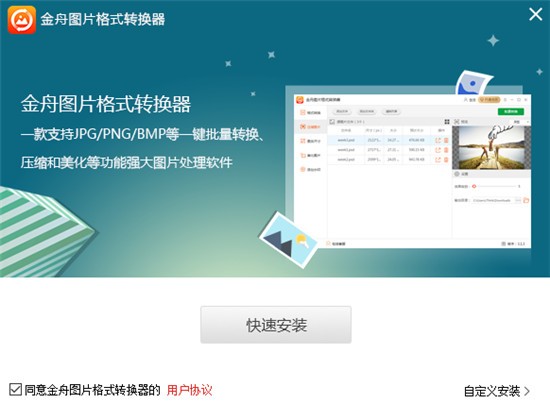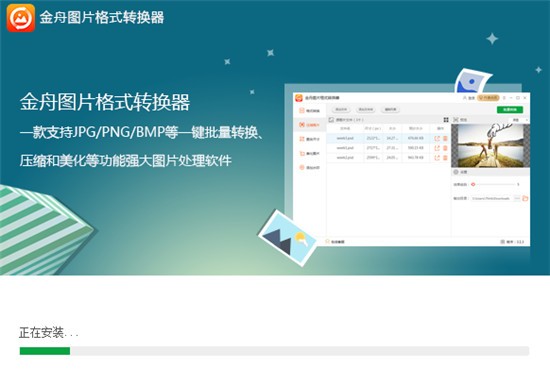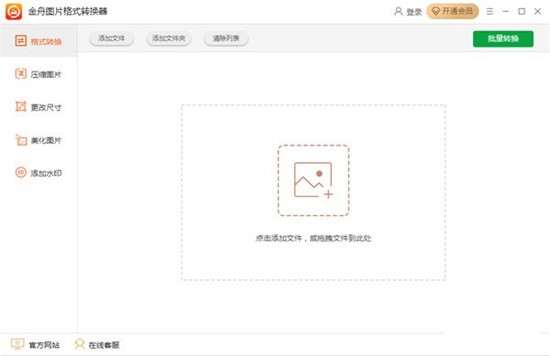软件大小:49.78MB
软件语言:简体中文
软件类别:图形图像
更新时间:2021-07-26 17:11:35
官方网站:https://www.45575.com/
应用平台:Windows操作系统
软件等级:
金舟图片格式转换器电脑版是一款十分万能的图片格式转换器,用户使用金舟图片格式转换器可以进行批量的格式转换,,批量的图片压缩,批量的尺寸大小修改,批量的裁剪图片 等等。软件功能超级齐全,操作简单方便,可以更好的进行高效处理,有效的提高工作的效率,喜欢的用户可以一键下载金舟图片格式转换器电脑版。
金舟图片格式转换器是一款简单易用功能强大的图片处理软件,不仅支持图片一键批量处理,同时还拥有效果预览、图片格式转换、图片压缩、美化图片、添加水印等功能,提升高效工作效率。
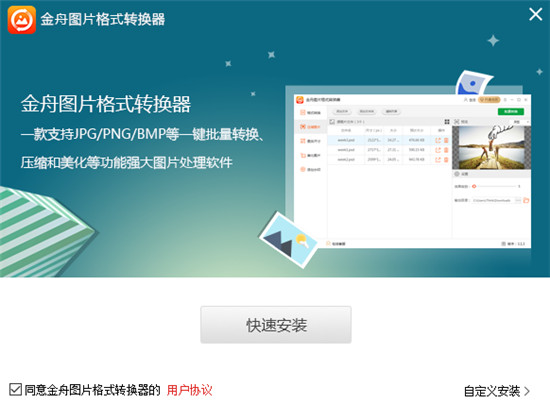
支持图片批量转换
内置图片转换器、支持图片批量转换、轻松一键转换
支持图片压缩
多种压缩格式任你选择,轻轻松松一键搞定
支持图片更改尺寸
自定义参数,可按比例缩放、指定尺寸调整图片大小
支持图片美化
添加特效美化图片,调整图片的亮度/对比度等效果,可预览效果
支持图片添加水印
添加文字水印、图片水印,自定义水印位置、大小等,可预览效果
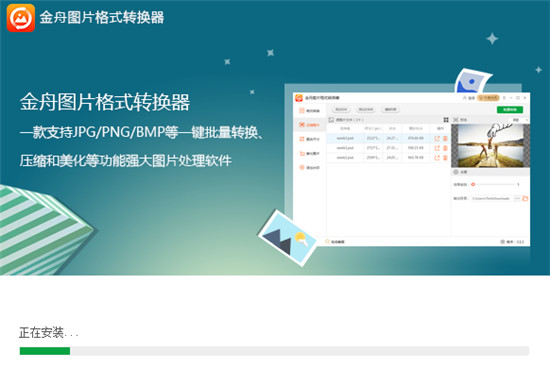
强大的图片压缩功能
支持常见的JPG/PNG/BMP/GIF等图片格式压缩。主要功能有:一键批量压缩、压缩成功率高,无损压缩和高效率压缩
便捷的更改尺寸及旋转图片
支持常见的JPG/PNG/BMP/GIF等图片格式。主要功能有:更改尺寸:按比例、尺寸缩放尺寸
旋转图片:90、180、-90和-180度旋转
强大的图片转换功能支持将图片文件转换为PDF、PNG、GIF、BMP等格式。充分利用CPU的多核,快速批量处理海量图片,让格式转换不再繁琐,提高办公效率
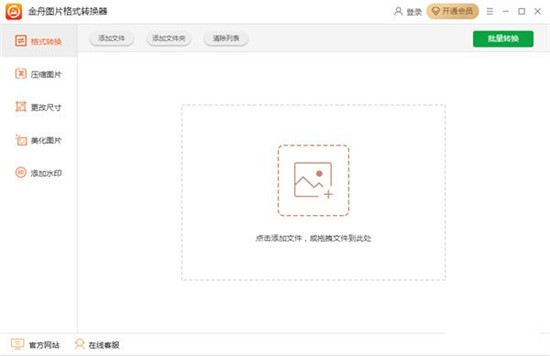
怎样轻松给图片添加图片水印
第一步、打开软件,在左侧选择“添加水印”功能;
第二步、然后点击添加文件,将需要添加水印的图片上传到这里来;
第三步、上传后,我们在软件右下方设置中,设置水印类型为“图片水印”,然后再将事先准备好的图片水印上传到软件上,之后再根据自己的需要调整大小位置等;
第四步、在输出目录中有一个默认的位置,点击旁边的按钮可更换;
第五步、最后,直接点击“批量转换”即可;
第六步、得到以下提示后,点击前往导出文件位置浏览图片就可以;
怎么修改图片的尺寸大小
第一步、首先,需要双击打开软件,然后再选择“更改尺寸”功能;
第二步、接下来,点击“添加文件”,将需要处理的图片上传到软件上;
第三步、在右下方,我们可以对图片尺寸进行修改,可按比例调整,也可指定尺寸,大家可任意调整;
第四步、有一个默认的输出目录,点击旁边的按钮可更换;
第五步、最后,点击右上方的“批量转换”即可;
第六步、得到以下提示后,选择前往导出文件位置就可浏览处理好的图片文件了。
图片太大如何进行批量压缩
第一步、首先,打开转换器,在左侧功能选项区选择“压缩图片”;
第二步、如图,点击此处将需要压缩的图片上传进来;
第三步、图片添加进来后,在右侧的设置中选择压缩的效果级别,数值越大图片压缩得越小;
第四步、默认的是以下输出目录,点击右侧按钮可重新选择;
第五步、最后,直接点击右上角的“批量转换”即可;
第六步、得到以下提示后,点击前往导出文件位置可浏览压缩成功后的图片文件。